안녕하세요
오늘은 구글 클라우드플랫폼에서 outline을 이용해 무료 vpn을 구축하는 방법을 알아보도록 하겠습니다.
하단 링크를 통해 구글클라우드플랫폼에 접속해 주세요!!
클라우드에 최초로 접속하게 되면 $300을 무료로 지급합니다.
이걸로 무료 서버를 만들어서 직접 운영하면 됩니다!!
https://console.cloud.google.com/project?hl=ko
결제수단 등록과 같은 건 해야 해요..
일단 이런걸 등록했다고 하고 그다음부터 설명해 보도록 하겠습니다.
구글 클라우드를 이용해 OUTLINE vpn 만들기
1. OUTline 매니저 설치
하단에 링크를 통해 OutlineManager를 먼저 다운로드 해 주세요.
https://getoutline.org/ko/home
다운로드하여 설치해 주시고 실행까지만 해주시기 바랍니다. 이후 작업은 구글 클라우드 설정후에 진행하도록 할께요.
2. 구글클라우드 플랫폼에서 인스턴스 만들기
좌측 탭 Compute Engine 클릭 -> 인스턴스 만들기 클릭해 주세요.
VM인스턴스 생성
이름은 그냥 아무거나 본인이 원하는데로 적어 주시면 됩니다.
리전은 본인이 하고 싶은데로 하시면 되는데요 저는 서울 지역을 선택하겠습니다(리전에 따른 월 결제금액도 다름.)
머신 유형은 outline이 고사양을 타는 게 아니라서 기본으로 설정되어 있는 것으로 선택합니다.
- 이것도 마찬가지로 고사양을 선택하면 결재 비용이 올라가요
Tip, 3개월 $300 크레딧을 제공하기 때문에 3개월안에 모두 소진할 수 있도록 고사양을 사용해도 무방해요.

모든 설정이 마무리 되었으면 제일 하단으로 이동해서 만들기 클릭!!

그럼 구글클라우드에 새롭게 인스턴스가 만들어 졌습니다.
여기까지 구글 클라우드를 이용해 설정을하고 인스턴스를 만드는 작업이 모두 끝났습니다.
3. OUTline 매니저에서 서버 만들기 클릭
아마존과 다르게 구글클라우드는 따로 커맨드창에서 명령어를 입력해서 설정을 할 필요 없이 구글 아이디로 로그인만 하면 연동이 되어 자동으로 우회 접속을 할 수 있는 서버를 생성을 해 주더라고요!!
참 신박한 구글입니다.

로그인을 하면 내가 구글 클라우드에 만들었던 인스턴스와 내 계정이 자동으로 연결을 시도합니다.
따로 작업해줄 필요 없이 기다리시면 됩니다.
여기서 로그인을 하라고 하면 로그인을 해 주시면 되겠죠??
- 로그인과정에서 만약 중국이나 접속이 차단된 지역에 있으시다면 다른 vpn을 로그인할때만 잠시 연결하셔야 합니다.
- 따로 vpn이 없다면 무료 vpn을 잠시 이용하거나 우회접속을 이용하시는 방법을 추천드립니다.
- 무료vpn 사용방법은 제 포스팅 하단에 추가해 놓겠습니다.

기본 구글 계정과 이메일 주소를 확인하는 화면입니다.
체크박스에 모두 체크하고 계속을 클릭해 주세요.
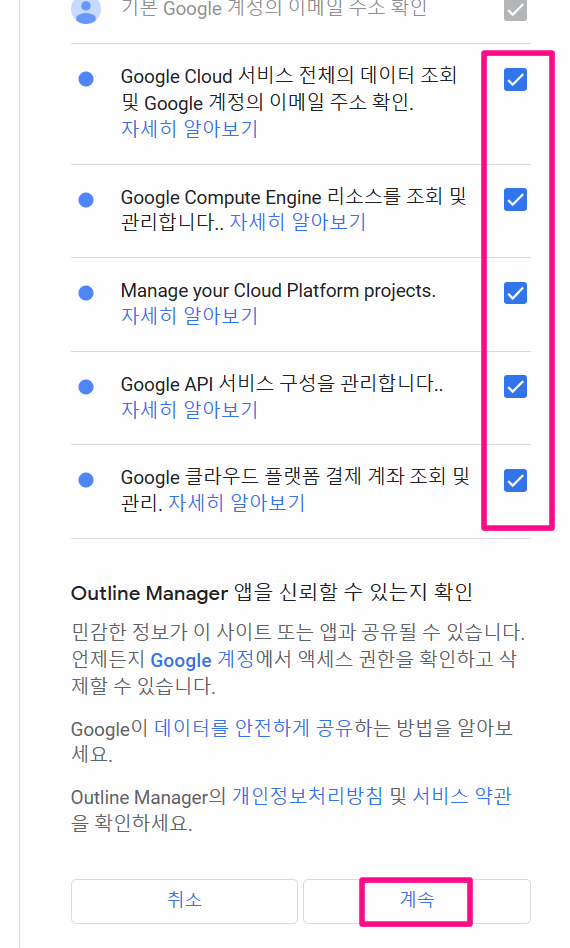
잠시 기다리면 서버 위치를 선택하는 화면이 나오는데요.
하단에 서울을 선택하고 OUTLINE 설정을 클릭해 주세요!
서울은 저 밑에 있어서 아래 화면에는 보이지 않네요.
서버 위치는 아무래도 서울 혹은 서울과 가까운 곳이 속도 면에서는 빠르기 때문에 저는 서울로 선택을 하였습니다.

아마존에서 했던것처럼 SSH를 열어서 커맨드 창에 코드를 입력하고 할 필요 없이 자동으로 서버가 구성되는 중입니다.
잠시만 기다려 주세요.
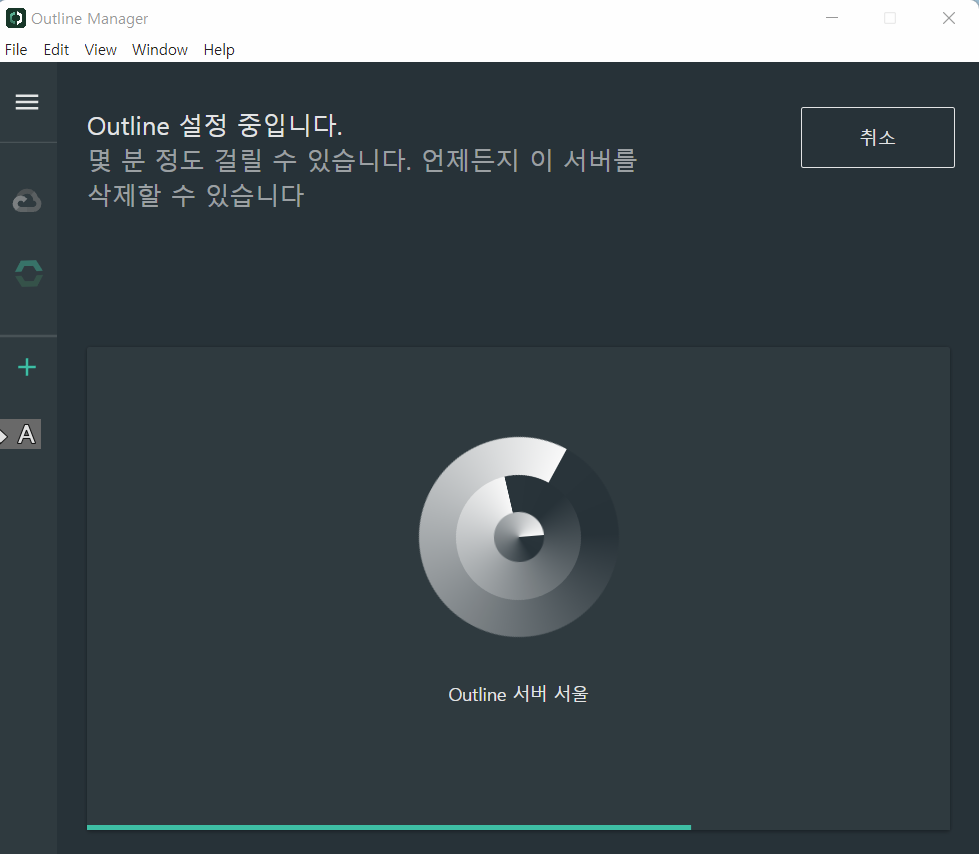
서버 구성이 완료되었습니다.
아래 화면은 OUTLINE MANAGER 입니다.
이곳에서 생성된 링크를 복사해서 OUTLINE CLIENT에 붙여 넣기를 해 보도록 하겠습니다.
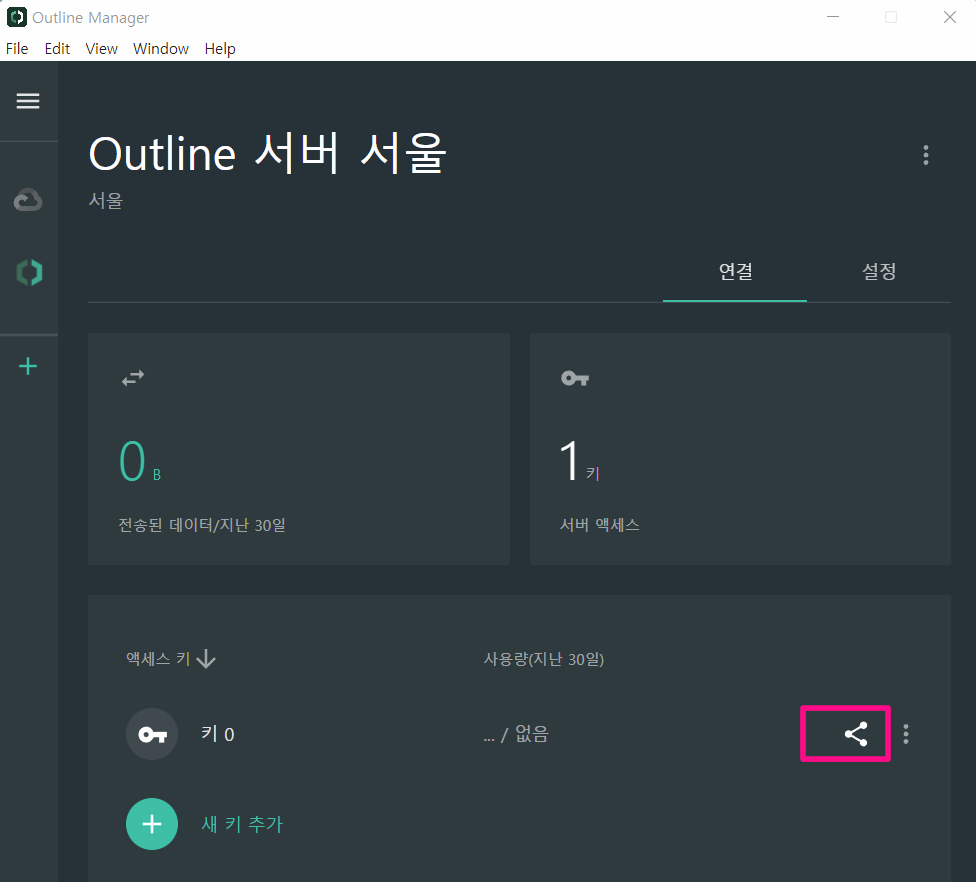
액세스키를 복사한 후 OUTLINE CLIENT를 실행하면 자동으로 아래와 같이 액세스 키가 감지됩니다.
서버 추가를 눌러 주세요!!
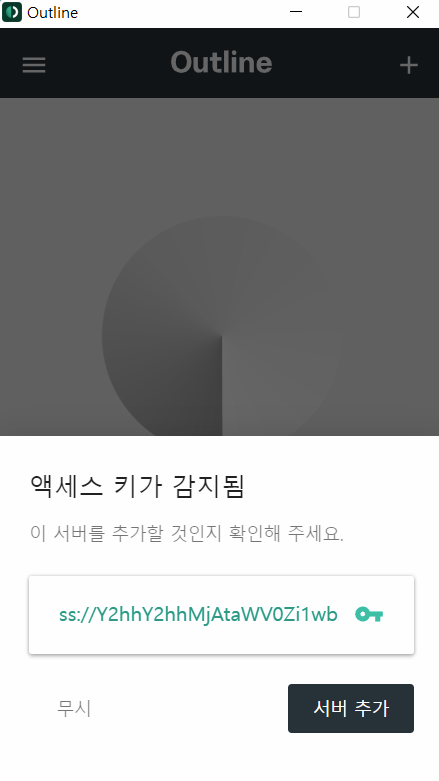
그럼 OUTLINE vpn이 연결되는 걸 확인할 수 있습니다.
이제 무료로 vpn을 이용하시면 되겠죠??
매우 간단하네요^^
만약 VPN을 사용하다가 갑자기 차단이 되거나 막힌다면?
위에 과정을 처음부터 다시 반복할 필요가 없이 간단히 vpn을 다시 사용할 수 있게 만들 수 있어요.
바로 위에 3번 과정만 다시 실행해 주시면 됩니다.
쉽게 설명하면,
구글 클라우드에 접속하는 걸 건너뛰고,
outline manager에 들어가서 기존에 잘 연결되었지만 이젠 쓸모가 없어진 Server를 과감히 삭제해 주세요!
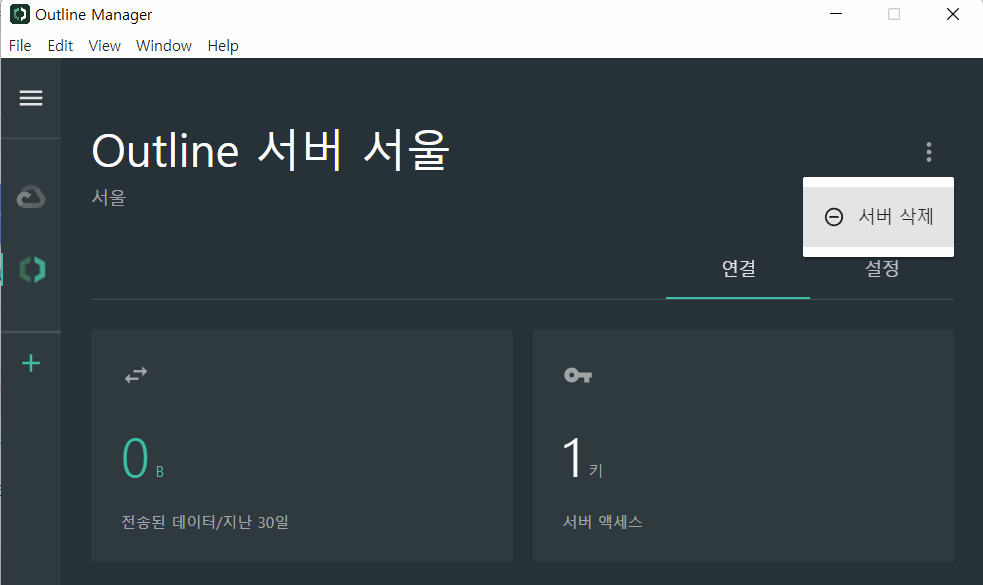
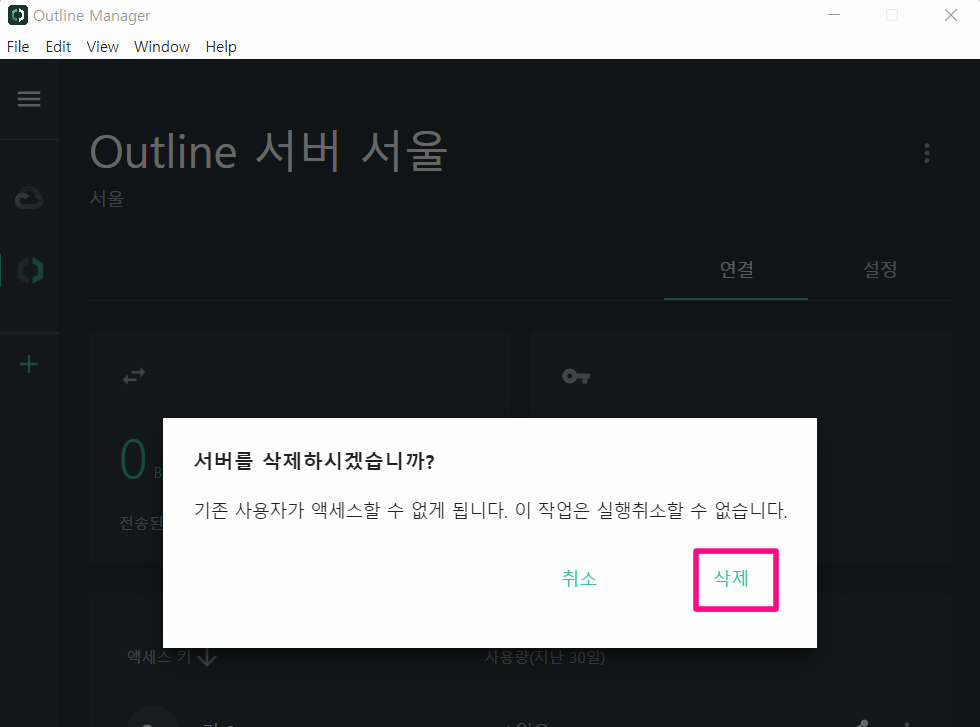
그리고 다시 Google Cloud Platform 서버 만들기를 클릭해 주세요!
그리고 생성된 엑세스키를 다시 outline에 복사해서 붙여넣어주면 끝!!
이렇게하면 시간은 4~5분정도 소요되지만 접속이 차단된 서버가 삭제되고 새로운 서버가 생성되어 다시 우회 접속이 가능해 집니다.
물론 이런 과정은 접속이 차단되었을때만 다시 진행해주시면 되기때문에 크게 신경을 쓰지 않으셔도 되지만 중국과 같이 접속을 차단하는 국가에서는 하루 혹은 이틀에 한번꼴로 진행을 해 주셔야 원할히 vpn 접속이 가능합니다.
유로 vpn 업체에서는 이 과정을 자동으로 진행하는지 아나면 매번 수동으로 서버를 새로 삭제하고 생성을 해주는지 의문이긴하지만 그래서 우리가 유로로 돈을 내고 사용하는 것 아니겠어요?
어런 번거로움은 무료로 사용할 수 있는 약간의 노동이라고 생각하면 크게 힘들지 않게 사용하실 수 있습니다.
그리고 무엇보다 가장 큰 장점은 매우 빠른 속도가 아닐까 생각합니다.
유료 vpn들은 유명해지고 사용자가 많아질 수록 당연히 동시접속자가 증가하고 속도가 느려지기 마련인데요.
구글 클라우드를 이용해 서버를 구축하고 vpn을 사용하면 당연히 나혼자 이 모든 서버를 사용하게되고 속도가 느려질 걱정이 거의 없습니다.
실제로 사용하시다가 속도와 안전성이 마음에 드시면 유료로 결재를 해도 훨씬 저렴한 가격에 훨씬 떠 빠른 vpn을 운영할수 있기 때문에 약간의 수고스러움을 감수한다면 훌륭한 선택이 될 거 같습니다 ^^
지금까지 구글 클라우드 플랫폼을 통해 무료로 vpn 서버를 만드는 방법에 대해 살펴보았습니다.
감사합니다.
함께보면 좋은글
2023 무료 VPN 추천 순위 TOP 6
무료 웹 프록시 아이피 우회 사이트 BEST 7
당신만 모르는 유료 vpn 무료 사용 방법 1(Nord vpn, Surfshark vpn)
'IT 정보 관련 팁 > VPN' 카테고리의 다른 글
| 구글클라우드 OUTLINE VPN 구축하기 100% 무료 (0) | 2023.04.21 |
|---|---|
| Express VPN 평생 무료 이용 방법 (무료 vpn 추천) (1) | 2023.03.15 |
| 2023 무료 VPN 추천 순위 TOP 6 (0) | 2022.12.31 |
| 구글클라우드 outline vpn 무료 사용 방법 (1) | 2022.12.24 |
| AWS Outline VPN 자체 서버 구축 방법 (0) | 2022.12.04 |




댓글